Customer Service омниарнасы ішіндегі тарихи аналитикалық есептерді басқарыңыз
Ескертпе
Мүмкіндіктің қолжетімділігі туралы ақпарат келесідей.
| Dynamics 365 байланыс орталығы — ендірілген | Dynamics 365 байланыс орталығы — дербес | Dynamics 365 Customer Service |
|---|---|---|
| No | Иә | Иә |
Маңызды
Power Virtual Agents мүмкіндіктер мен мүмкіндіктер қазір Microsoft Copilot Studio генеративті AI-ға және кеңейтілген интеграцияларға салынған елеулі инвестициялардан кейінгі бөлігі болып табылады Microsoft Copilot.
Біз құжаттама мен оқу мазмұнын жаңартқан кезде кейбір мақалалар мен скриншоттар Power Virtual Agents сілтемесін көрсетуі мүмкін.
Омниарна тарихи талдауын қызмет менеджерлеріне BI талдауы мен олардың ұйымдарына арналған AI insights аналитикасының тіркесімін беретіндей етіп конфигурациялауға болады. Есептерде қолдау көрсету сұхбаттарында пайдаланылған тілді автоматты түрде анықтау үшін және қатысты қолдау көрсету сұхбаттарын тақырыптарға топтастыру үшін табиғи тілді түсіну қызметі қолданылады.
Әдепкі бойынша, омниарна тарихи талдау есептері жүйе әкімшісі, омниарна әкімшісі, омниарна супервайзері және CSR менеджері рөлдері үшін қосылады. Басқа пайдаланушы рөлдерін талдаулар мен бақылау тақталарына қатынасу үшін конфигурациялау үшін Талдаулар мен бақылау тақталарына пайдаланушы қатынасын конфигурациялау бөлімін қараңыз. Тарихи талдау есептері келесілерді қамтиды:
Омниарна тарихи талдауы есептерін басқару
Омниарна тарихи талдау есептерін қосу немесе өшіру үшін Customer Service басқару орталығын немесе тұтынушыға қызмет көрсету орталығы бағдарламасын пайдаланыңыз.
- Customer Service басқару орталығының сайт картасындағы Операциялар бөлімінде Аналитика опциясын таңдаңыз. Түсініктер беті пайда болады.
- Дауысқа арналған омниарнаның тарихи талдауы бөлімінде Басқару түймешігін таңдаңыз. Омниарна тарихи талдауы беті көрсетіледі.
- Есептерді қосу үшін Омниарна тарихи талдау есебін қосу ауыстырып-қосқышын Қосулы күйіне немесе есептерді өшіру үшін ауыстырып-қосқышты Өшірулі күйіне орнатыңыз.
- Сақтау немесе Сақтау және жабу пәрменін таңдаңыз.
Бұл конфигурация сонымен қатар әдепкі параметрлері және бірыңғай маршруттау үшін тарихи аналитикасы бар сөйлесулерден AI арқылы ашылған тақырыптарды қосады.
Customer Service омниарнасындағы бірыңғай бағыттау үшін тарихи талдауды қосу
Бірыңғай маршруттау үшін тарихи талдауды Customer Service басқару орталығы қолданбасында қосуға болады. Көрсеткіштер есепте 24 сағаттан кейін қолжетімді болады.
Маңызды
Бірыңғай бағыттау үшін тарихи талдауды қоспас бұрын омниарна тарихи талдауын қосу керек.
Сайт картасында Операциялар бөлімінен Түсініктер опциясын таңдаңыз. Түсініктер беті пайда болады.
Дауысқа арналған омниарнаның тарихи талдауы бөлімінде Басқару түймешігін таңдаңыз. Омниарна тарихи талдауы беті көрсетіледі.
Бірыңғай бағыттау үшін тарихи талдауды қосу құсбелгісін қойыңыз.
Сақтау немесе Сақтау және жабу пәрменін таңдаңыз.
Бірыңғай бағдарлаудың тарихи аналитикалық есебі омниарна тарихи талдау есебінде қойынды ретінде қолжетімді.
Customer Service омниарнасындағы боттар үшін тарихи талдауды қосу
Customer Service басқару орталығы ішінде қызмет менеджерлеріне біріктірілген есептерді беру үшін боттарға арналған тарихи аналитиканы қосуға болады. Copilot Studio боттар және омниарна сөйлесу көрсеткіштері.
Маңызды
Боттар үшін тарихи талдауды қоспас бұрын, омниарна тарихи талдауын қосу керек. Бұл мүмкіндік тек егер Copilot Studio боттар Customer Service омниарнасы бағдарламасымен біріктірілген.
- Бұл опцияны таңдасаңыз, омниарна Жиынтық және Bot бақылау тақталары омниарна тарихи талдау есебінде қойынды ретінде қолжетімді болады. Bot бақылау тақтасы келесіге тән көрсеткіштерді көрсетеді Copilot Studio бот.
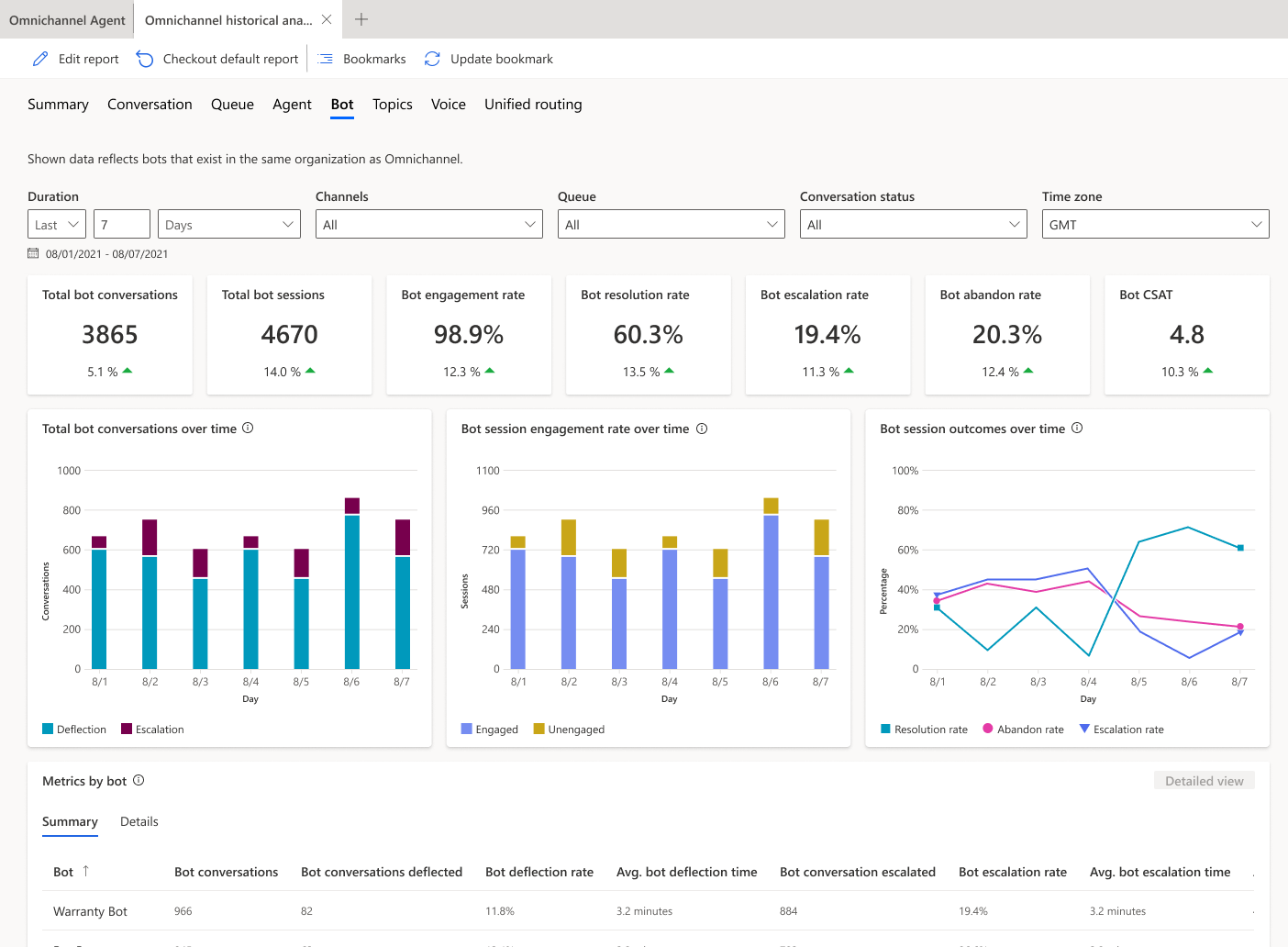
- Егер жоқ болса Copilot Studio боттар қолданбамен біріктірілген немесе сіз бұл опцияны таңдамаған болсаңыз, Bot бақылау тақтасы барлық боттардың негізгі өнімділік көрсеткіштерін (KPI) және диаграммаларды көрсетеді.
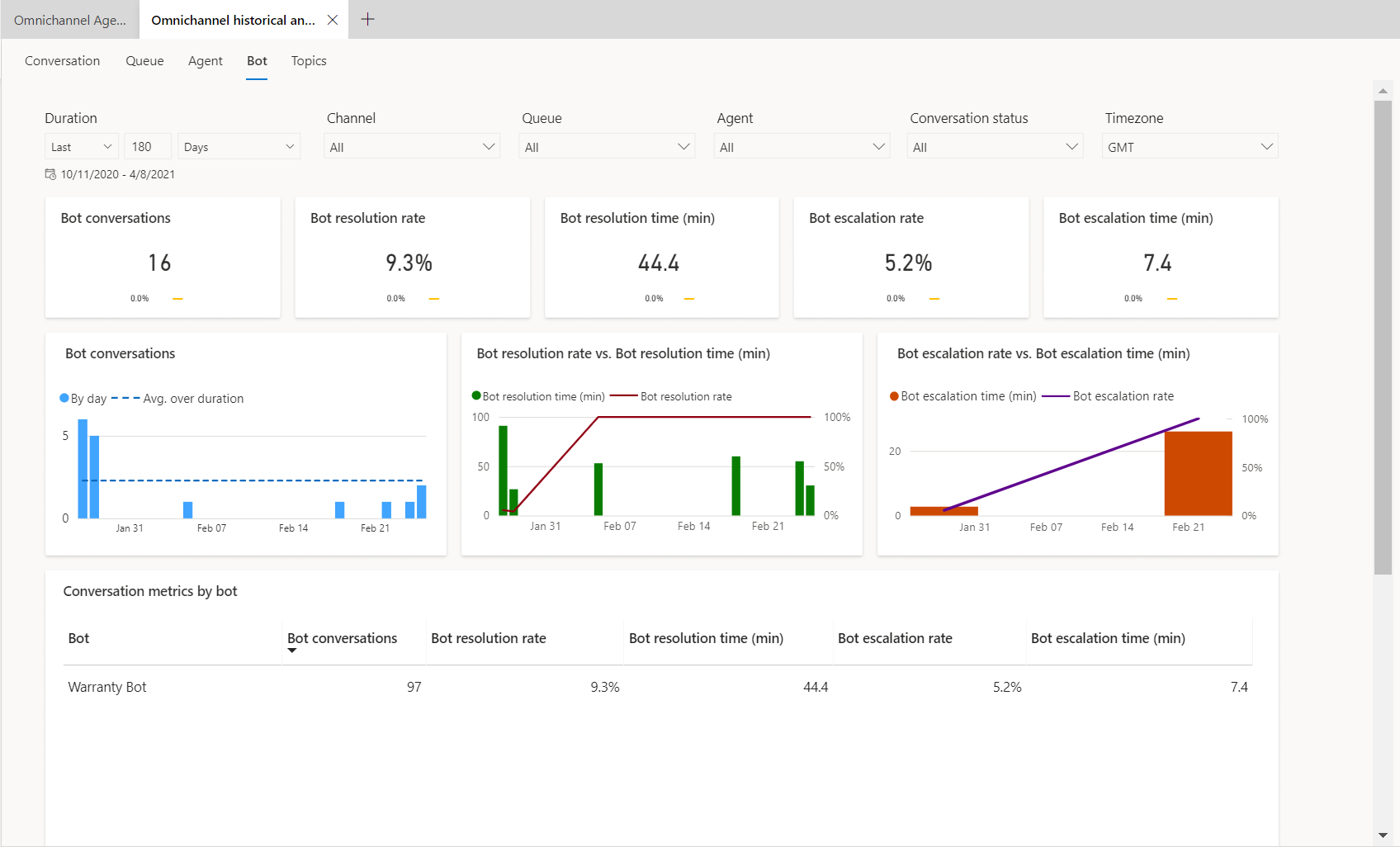
Customer Service омниарнасындағы боттар үшін тарихи талдауды қосу
- Сайт картасында Операциялар бөлімінен Түсініктер опциясын таңдаңыз. Түсініктер беті пайда болады.
- Дауысқа арналған омниарнаның тарихи талдауы бөлімінде Басқару түймешігін таңдаңыз. Омниарна тарихи талдауы беті көрсетіледі.
- Бот үшін тарихи талдауды қосу құсбелгісін қойыңыз.
- Сақтау немесе Сақтау және жабу пәрменін таңдаңыз.
Бірыңғай бағыттау бойынша тарихи талдау есебі омниарна тарихи аналитика есебінде қойынды ретінде қолжетімді.
Customer Service омниарнасындағы дауыс үшін тарихи талдауды қосу
Customer Service басқару орталығы қолданбасында дауысқа арналған тарихи аналитика бақылау тақтасын қосуға болады. Көрсеткіштер тарихи талдауды қосқаннан кейін 24 сағаттан кейін бақылау тақтасында қолжетімді болады.
Маңызды
Бірыңғай бағыттау үшін тарихи талдауды қоспас бұрын омниарна тарихи талдауын қосу керек.
- Сайт картасында Операциялар бөлімінен Түсініктер опциясын таңдаңыз. The Түсініктер беті пайда болады
- Дауысқа арналған омниарнаның тарихи талдауы бөлімінде Басқару түймешігін таңдаңыз.
- The омниарна тарихи аналитика беті пайда болады. Дауысқа арналған тарихи талдауды қосу құсбелгісін қойыңыз.
- Сақтау немесе Сақтау және жабу пәрменін таңдаңыз.
Дауыстық бақылау тақтасына арналған тарихи талдаулар омниарна тарихи аналитика есебінде қойынды ретінде қолжетімді.
Customer Service омниарнасындағы дауыстық пошта үшін тарихи талдауды қосу
Customer Service басқару орталығында немесе омниарна басқару орталығы бағдарламасында дауыстық пошта үшін тарихи талдауды қосуға болады. Көрсеткіштер қосылғаннан кейін бақылау тақтасында 24 сағаттан кейін қолжетімді болады.
- Customer Service басқару орталығында Операциялар бөлімінде Аналитика опциясын таңдаңыз.
- Омниарна тарихи талдауы үшін Басқару түймешігін таңдаңыз.
- Дауыстық поштаға арналған тарихи талдауды қосу опциясын таңдаңыз.
Дауыстық пошта бақылау тақтасының тарихи талдаулары омниарна тарихи аналитика есебінде қойынды ретінде қолжетімді.
Омниарна тарихи талдауы есептерін көру
Тұтынушыға қызмет көрсету жұмыс кеңістігі қолданбасын теңшеген болсаңыз, есептерді көре алу үшін келесі қадамдарды орындауыңыз керек.
- Тұтынушыға қызмет көрсету жұмыс кеңістігі қолданбасының тақтасында Қосымша опциялар үшін эллипсті таңдап, Қолданба дизайнерінде ашу опциясын таңдаңыз. .
- Жаңа пәрменін таңдаңыз.
- Үстінде Жаңа бет диалог терезесін таңдаңыз Dataverse Кесте омниарна тарихи аналитика үшін, содан кейін таңдаңыз Келесі.
- қосу үшін а Dataverse кестеден таңдаңыз Бар кестені таңдаңыз опциясын, одан кейін таңдаңыз омниарна тарихи аналитика.
- Шарлауда көрсету, одан кейін Қосу опциясын таңдаңыз.
- бастап Навигация, таңдаңыз омниарна тарихи аналитика, содан кейін таңдаңыз Параметрлер.
- Келесі ақпаратты енгізіңіз:
- Тақырып : омниарна тарихи аналитика
- белгішесі: Веб-ресурсты пайдалану таңдаңыз.
- Белгішені таңдаңыз : msdyn_/Analytics/imgs/OmnichannelReportIcon.svg
- ID : OCReportsSubArea
- Қосымша параметрлер тармағын таңдап, келесі құсбелгілерді қойыңыз:
- SKU: Барлығы, Алдын ала, Тікелей эфир және SPLA.
- Клиент : желі.
- Outlook таңбашасы : Офлайн қолжетімділік.
- Сақтау параметрін таңдап, одан кейін Жариялау параметрін таңдаңыз.
Келесіні де қараңыз:
Бақылау тақтасына шолу
Customer Service омниарнасы біртұтас бағыттауға арналған тарихи талдау
Ортада ресурстар үшін пайдаланушы қауіпсіздігін конфигурациялау
Жазбаға қатынасу мүмкіндігі қалай анықталады